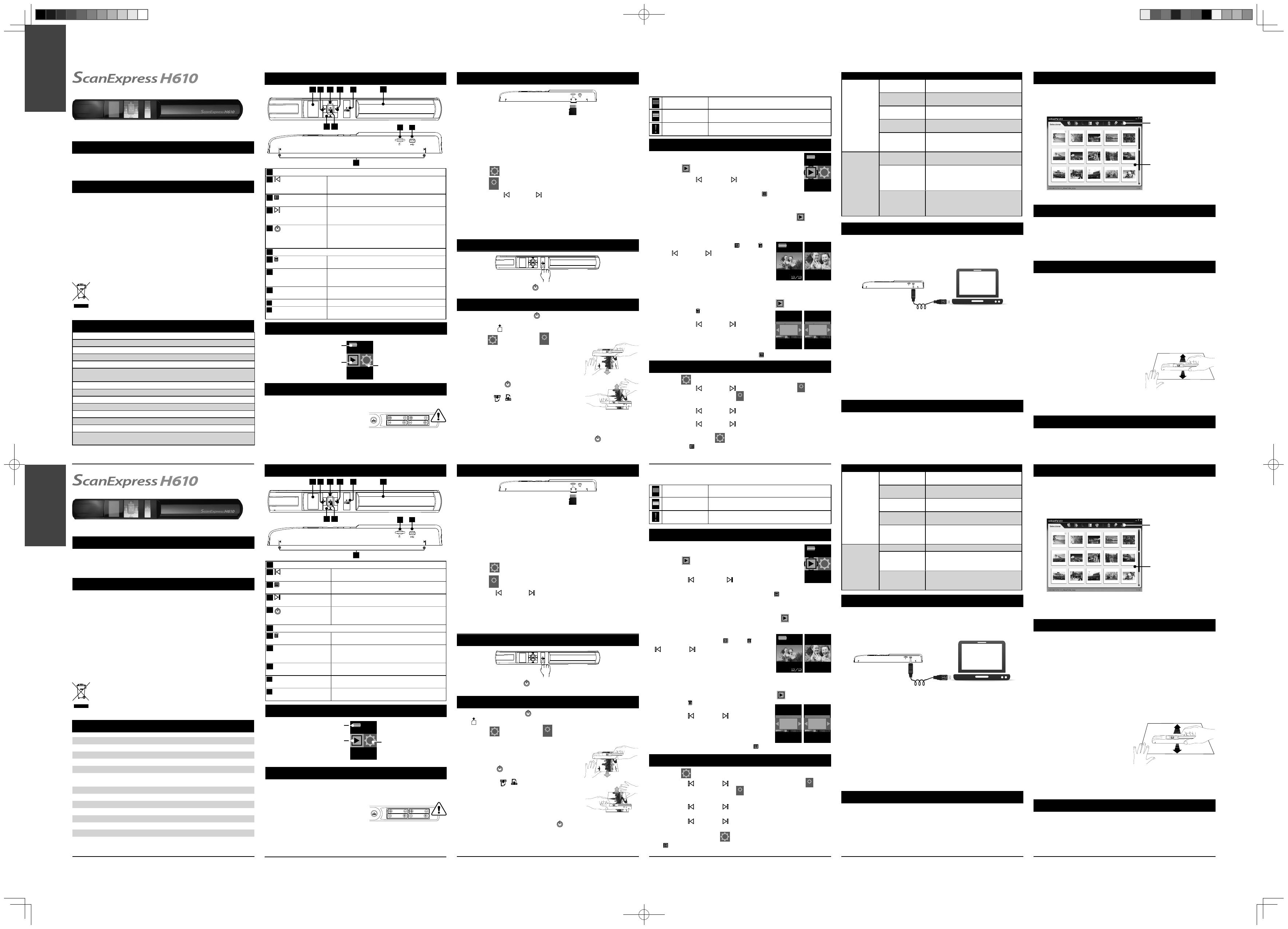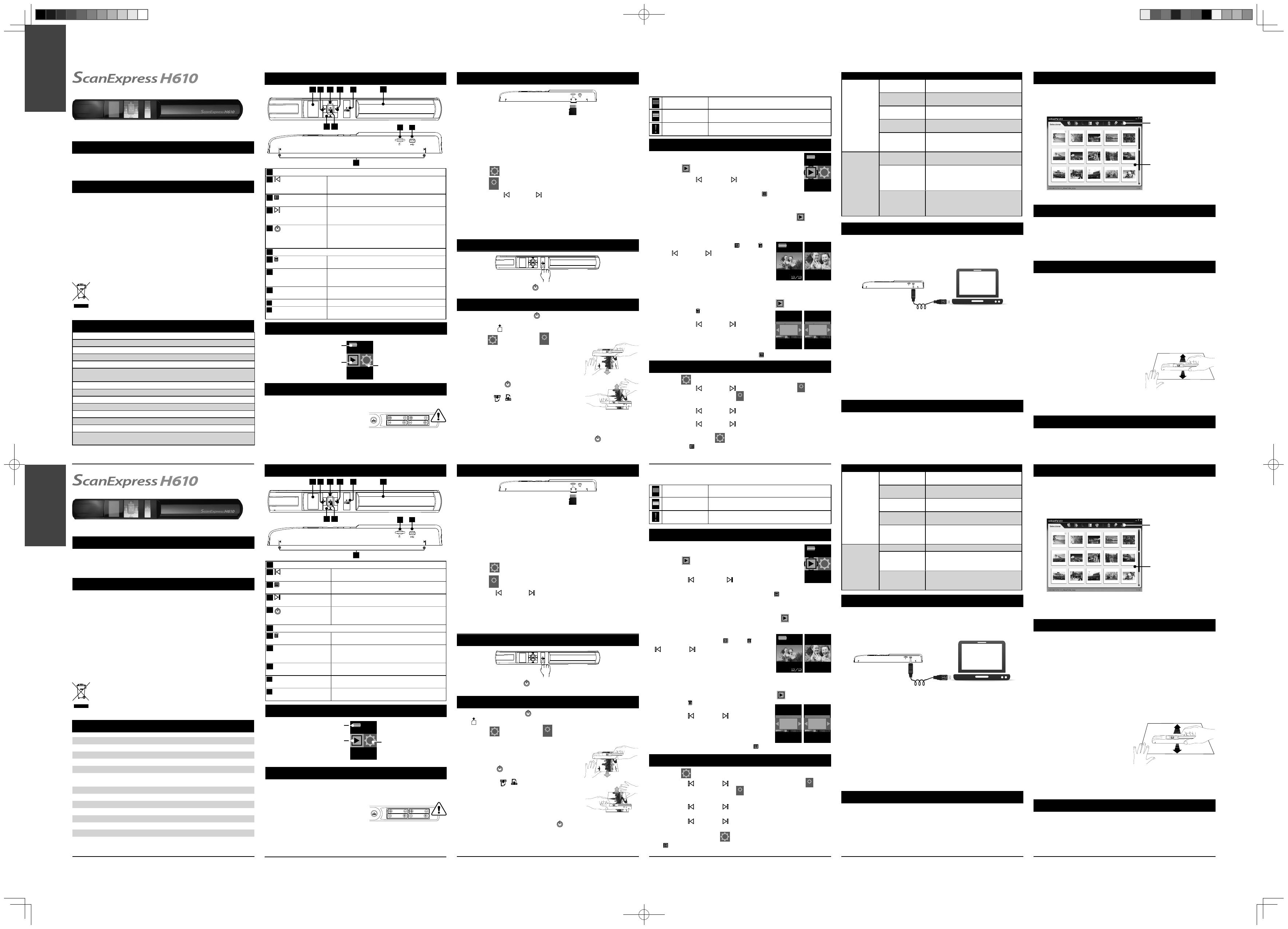
Desloque a tampa do compartimento das pilhas no sentido oposto ao do
corpo da unidade.
Coloque 4 pilhas alcalinas de acordo com
as indicações de polaridade no interior do
compartimento.
Volte a colocar a tampa.
Nota:
O digitalizador tem capacidade para aproximadamente 300 documentos A4 a
cores a 300 dpi, ou 200 documentos a cores a 600 dpi com pilhas novas.
Substitua as pilhas quando a energia acabar.
Remova as pilhas quando a unidade não for usada durante um extenso
período de tempo.
1.
2.
3.
•
•
•
1
Pantalla LCD
2
Botón Izquierda
Permite desplazarse hacia la izquierda por los
menús.
Permite pasar a la imagen digitalizada anterior.
•
•
3
Botón Menú
Permite desplazarse hacia arriba por los menús.
Permite abrir el menú Mode (Modo).
•
•
4
Botón Derecha
Permite desplazarse hacia la derecha por los
menús.
Permite pasar a la imagen digitalizada siguiente.
•
•
5
Botón
Alimentación/
Digitalización
Manténgalo presionado para encender o apagar
la alimentación.
Presiónelo ligeramente para iniciar o detener la
digitalización de la imagen.
•
•
6
Tapa de la batería
7
Botón Eliminar
Permite desplazarse hacia abajo por los menús.
Permite abrir el menú Eliminar.
•
•
8
Botón OK/Zoom
Presiónelo para realizar o confi rmar las
selecciones en los menús.
Aplicar zoom a la imagen digitalizada.
•
•
9
Ranura para tarjetas
MicroSD
Permite alojar una tarjeta microSD de hasta
32 GB.
•
10
Puerto Mini-USB
Permite conectar su PC para transferencia de archivos.
•
11
Guía de alineación
Sirven de referencia de alineación antes de
realizar la digitalización.
•
Indicadores de la pantalla LCD
Español
Guía Rápida
Contenido del Embalaje
Escáner•
Cable Mini-USB
• CD de Aplicación•
4 pilas AAA
• Guía Rápida• • Funda de transporte
• Papel de calibración Paño de limpieza
•
Precauciones de seguridad importantes
Mantenga la unidad alejada de áreas con agua, humedad o polvo.
No almacene nunca la unidad en áreas con temperatura elevada o muy baja.
Utilice únicamente los accesorios especifi cados por el fabricante.
No utilice el escáner en entornos polvorientos. Las partículas de polvo y
otros objetos extraños pueden dañar la unidad. Coloque el escáner en la
funda sino lo utiliza.
Utilice únicamente los accesorios especifi cados por el fabricante.
No intente desmontar el escáner. Existe riesgo de descargas eléctricas.
Utilice solamente pilas nuevas del tipo y tamaño requerido. Nunca mezcle
pilas nuevas y usadas, pilas de tipo diferente o pilas recargables de distinta
capacidad.
Nunca arroje las pilas al fuego. Puede existir riesgo de explosión.
No arroje las pilas usadas a la basura doméstica. Deshágase de ellas
conforme a la normativa local.
Este símbolo que puede aparecer en el producto o en las instruccio-
nes indica que el aparato electrónico o eléctrico no deberá desecharse
al fi nal de su vida con el resto de los desechos domésticos sino por
separado. En la UE existen sistemas de recogida selectiva para el
reciclado. Para más información, póngase en contacto con las autori-
dades locales o el comercio donde haya adquirido el producto.
.
•
•
•
•
•
•
•
•
•
11
6
10
9
1 2 3 4 5
7 8
Presentación del producto
Insertar una tarjeta microSD
Inserte una tarjeta microSD con los contactos dorados hacia arriba para
digitalizar y almacenar las imágenes.
Nota: la tarjeta microSD se debe formatear por el escáner la primera vez que se
utilice.
Formatear la tarjeta de memoria microSD
Inserte una nueva tarjeta microSD en el escáner y, a continuación, encienda
este.
Seleccione
(Confi guración) y presione el botón OK/Zoom .
Seleccione
SYSTEM
(Confi guración del sistema) y presione el botón OK/Zoom .
Presione el botón Izquierda / Derecha repetidamente para seleccionar
FORMATEAR y presione el botón OK/Zoom.
El sistema le preguntará si desea formatear la tarjeta. Seleccione "Sí" para
continuar. La operación de formado se iniciará.
Nota: asegúrese de hacer una copia de seguridad de los archivos antes
de iniciar la operación de formato ya que, de lo contrario, se borrarán
permanentemente.
Encender y apagar la alimentación
Mantenga presionado el botón Alimentación/Digitalizar para
ENCENDER/APAGAR la unidad.
Escaneando
Mantenga presionado el botón Alimentación/Digitalizar para encender la
alimentación.
Nota: el mensaje
CARD
aparecerá en la pantalla si no hay insertada ninguna
tarjeta.
Seleccione (Confi guración) >
SCAN
(Confi guración
de digitalización) > Dirección para establecer la
dirección de digitalización en Arriba o Abajo.
Coloque la superfi cie del escáner contra el
documento con la lente de digitalización hacia abajo.
Asegúrese de que el área que desea digitalizar se
encuentra entre las guías de alineación.
Presione el botón
Alimentación/Digitalizar
para activar la digitalización. Aparecerá el icono de
digitalización
Scanning
/
Scanning
.
Siga la indicación de la fl echa de la pantalla LCD para
deslizar lentamente el escáner hacia arriba o hacia
abajo y mantenga su mano estable para conseguir
una imagen con la máxima calidad posible.
Nota: no presione ningún botón durante la operación de digitalización. Espere a
que la digitalización termine.
Para detener la digitalización, presione de nuevo el botón
Alimentació/
Digitalización. La imagen digitalizada se mostrará en la pantalla y se guardará
en la tarjeta de memoria automáticamente.
Para iniciar una nueva digitalización, repita los pasos 3~5.
1.
2.
3.
4.
5.
•
1.
2.
3.
4.
5.
6.
7.
Nota:
A continuación se indica el estado de la barra de progreso durante la
digitalización:
Verde Buena digitalización.
Naranja
Mala digitalización. Reduzca la velocidad de
digitalización.
Signo de
admiración
Digitalización incorrecta. Vuelva a realizar la
digitalización.
Reproducir
Ver las imágenes
Seleccione (Reproducir) y presione el botón OK/Zoom.
Presione el botón
Izquierda o Derecha para ver las
imágenes anterior o siguiente, respectivamente.
Nota: para volver a lo principal, presione el botón Menú.
Zoom
Seleccione la imagen a la que desea aplicar zoom en el modo
(Reproducir).
Presione el botón OK/Zoom repetidamente para ampliar la imagen hasta que
se muestre el tamaño que desee.
Presione los botones de dirección ( Arriba/
Abajo/
Izquierda / Derecha) para moverse
por la imagen.
Para salir del modo Zoom, presione el botón OK/
Zoom repetidamente hasta que el ciclo de zoom
ser cancele.
Borrar
Seleccione la imagen que desea eliminar en el modo (Reproducir).
Presione el botón
(Borrar) para mostrar el menú
Borrar.
Presione el botón
Izquierda / Derecha
para seleccionar Borrar Una o Borrar Todo y, a
continuación, presione el botón OK/Zoom.
Seleccione Sí y, a continuación, presione el botón
OK/Zoom para realizar la eliminación.
Para salir del menú Borrar, presione el botón Menú.
Confi guración
Seleccione Confi guración y presione el botón OK/Zoom.
Presione el botón
Izquierda / Derecha para seleccionar
SCAN
Confi guración de digitalización o
SYSTEM
Confi guración del sistema y, a
continuación, presione el botón OK/Zoom.
Presione el botón Izquierda / Derecha para seleccionar la opción que
desee cambiar y, a continuación, presione el botón OK/Zoom.
Presione el botón
Izquierda / Derecha para realizar la confi guración y,
a continuación, presione el botón OK/Zoom para activarla.
Nota: para regresar al modo
Confi guración para realizar más tareas,
presione el botón
Menú.
•
1.
2.
1.
2.
3.
4.
1.
2.
3.
4.
5.
1.
2.
3.
4.
4x
Menú Submenús Descripciones
Confi guración
de
digitalización
Modo de color
Permite seleccionar el modo Color o Gris
para la digitalización.
Resolución
Permite seleccionar 300 dpi (300 ppp) o
600 dpi (600 ppp) para la digitalización.
Dirección
Permite establecer la dirección de
digitalización en Abajo o Arriba.
Tipo de archivo
Permite seleccionar el formato de archivo
JPG o PDF para la digitalización.
Calibración
Permite calibrar el escáner, Consulte la
sección Calibrar el escáner para obtener
más detalles.
Confi guración
del sistema
Idioma
Permite seleccionar un idioma para todo
lo que se muestra en la pantalla.
Formatear
Permite formatear los datos almacenados
en la tarjeta de memoria. Seleccione
Sí para continuar o No para cancelar la
operación.
Valores de fábrica
Permite restaurar la confi guración
predeterminada en la confi guración
actual. Seleccione Sí para continuar o No
para cancelar la operación.
Conexión a un PC
Transferir las imágenes escaneadas a un
ordenador
Apague la alimentación antes de conectar su PC.
Con la tarjeta microSD insertada en el escáner, conecte el cable mini-USB al
escáner y, a continuación, a un puerto USB 2.0 de su PC.
Conecte la alimentación del escáner.
Su PC reconocerá el escáner como un dispositivo extraíble. Haga clic en
“Abrir carpeta para ver archivos”.
Nota: si la ventana del dispositivo extraíble no se abre automáticamente, vaya a
“Mi PC” y busque el dispositivo bajo el disco extraíble.
Puede transferir las imágenes digitalizadas a su PC mediante el método de
arrastrar y colocar.
Desconectar el escáner de su PC
Haga doble clic en el icono “Quitar hardware de forma segura” en Windows
para quitar el escáner.
Instalación de ezScanPal V2.0
Inserte el CD de instalación en la unidad de CD/DVD. El CD se ejecutará
automáticamente.
Elija ezScanPal V2.0 en la pantalla y la instalación se iniciará.
Siga las instrucciones que aparezcan en la pantalla para completar la
instalación.
Nota: debe instalar ABBYY FineReader y Adobe Acrobat Reader para
habilitar las funciones asociadas a ezScanPal.
1.
2.
3.
4.
5.
•
1.
2.
3
.
Instalación de ezScanPal V2.0
Inserte el CD de instalación en la unidad de CD/DVD. El CD se ejecutará
automáticamente.
Elija ezScanPal V2.0 en la pantalla y la instalación se iniciará.
Siga las instrucciones que aparezcan en la pantalla para completar la
instalación.
Nota: debe instalar ABBYY FineReader y Adobe Acrobat Reader para
habilitar las funciones asociadas a ezScanPal.
Información general de ezScanPal V2.0
Conecte el escáner a su PC con ezScan Pal V2.0 instalado. Aparecerá
mensaje preguntando si desea abrir ezScan Pal (junto con un mensaje de
disco extraíble). Haga clic en "Abrir ezScan Pal". A continuación, aparecerá
ezScanPal con las imágenes digitalizadas mostradas en su pantalla principal.
Nota: ezScan Pal V2.0 no admite la visualización en formato PDF debido a su
orientación de documentación. Para obtener información detallada sobre cómo
utilizar cada función, consulte la ayuda.
Limpiar y Calibrar
Para obtener una alta calidad de imagen y buenos resultados en el reconocimiento,
realice el paso siguiente de vez en cuando.
Asegúrese de que el paño de limpieza y el papel de calibración están limpios y
no tienen polvo antes de utilizarse.
Limpiar el escáner
Limpie la lente del escáner ligeramente utilizando el paño de limpieza suministrado.
No utilice disolventes para limpiar el escáner.
No utilice materiales ásperos, como por un ejemplo una almohadilla para
restregar de nylon, para limpiar el escáner.
Calibrar el escáner
Coloque el papel de calibración en una superfi cie plana con el lado blanco
orientado hacia arriba.
Encender el escáner.
Seleccione CALIBRACIÓN siguiendo
estos pasos: CONFIGURACIÓN >
CONFIGURACIÓN DE DIGITALIZACIÓN >
CALIBRACIÓN > Sí.
Sujete el papel de calibración fi rmemente
con una mano y, con la otra, deslice el
escáner hacia delante y hacia atrás lentamente contra el papel. La calibración
se iniciará.
Cuando la calibración se termine, aparecerá el mensaje "Completada" y el
escáner se apagará automáticamente.
Sugerencias útiles
No se puede encender el escáner
La batería tiene poca carga o no se instaló correctamente.
No se pueden guardar imágenes después de digitalizarlas
La tarjeta microSD no se insertó o formateó correctamente, o la memoria está llena.
Imagen borrosa
Limpie la lente del escáner.
1.
2.
3.
•
•
•
•
•
1.
2.
3.
4.
5.
•
•
•
Especifi caciones
Menú principal
Barra de herramientas
Ventana de miniaturas
1
Ecrã LCD
2
Botão Esquerda
Deslocar para a esquerda nos menus.
Deslocar para a imagem anterior.
•
•
3
Botão Menu
Deslocar para cima nos menus.
Aceder ao Menu.
•
•
4
Botão Direita
Deslocar para a direita nos menus.
Deslocar para a imagem seguinte.
•
•
5
Botão Alimentação/
Digitalizar
Prima e mantenha para Ligar/Desligar.
Prima levemente para iniciar/parar a
digitalização.
•
•
6
Tampa do compartimento das pilhas
7
Botão Eliminar
Deslocar para baixo nos menus.
Aceder ao Menu Eliminar.
•
•
8
Botão OK/Zoom
Premir para efectuar ou confi rmar as selecções
nos menus.
Aumentar a imagem digitalizada.
•
•
9
Ranhura para cartões
microSD
Instalação de um cartão microSD até 32GB.•
10
Porta Mini USB
Ligação a um PC para transferência de
fi cheiros.
•
11
Guias de alinhamento
Para referência de alinhamento antes de
digitalizar
•
Indicadores do Ecrã LCD
Indicador de bateria
Reprodução
Confi guração
Colocação das pilhas AAA
Português
Tipo de Digitalizador: Digitalizador Manual A4 CIS
Ecrã:LCD STN a cores de 1” (96 x 64 pixéis)
Tamanho de Digitalização: Até tamanho A4
Modo de Digitalização: Cores / Cinzentos
Resolução de Digitalização: 300 / 600 dpi
Velocidade de Digitalização: 5 segundos para A4 a cores a 300 dpi
10 segundos para A4 a cores a 600 dpi
Desligar automaticamente: 2 minutos
Ranhura para Cartões de Memória: MicroSD (Até 32G)
Interfaces: USB mini-B
Fonte de Alimentação: Pilhas alcalinas (AAA x 4)
Formato de Ficheiros: JPG/PDF
Dimensões: 258 x 32,9 x 30,7 mm ; 10,2" x 1,3" x 1,2"
Peso: 163g/0,4lbs (sem pilhas)
SO suportado para Armazenamento de Massa:
Windows XP / Vista / 7 ; Mac OS X (10.4 / 10.5 / 10.6)
11
6
10
9
1 2 3 4 5
7 8
Resumo do Produto
Inserir um cartão microSD
Insira o cartão microSD na ranhura para o efeito com os contactos dourados
voltados para o digitalizador e guarde as imagens.
Nota: O cartão microSD deverá ser formatado pela unidade aquando da
primeira utilização.
Formatar o cartão de memória microSD
Insira o novo cartão microSD no digitalizador e ligue a unidade.
Seleccione (Defi nições) e prima o botão OK/Zoom.
Seleccione
SYSTEM
(Defi nições do Sistema) e prima o botão OK/Zoom.
Prima o botão
Esquerda / Direita repetidamente para seleccionar a
opção FORMATAR e prima o botão OK/Zoom.
O sistema inquirirá se pretende formatar o cartão seleccione "Sim" para
continuar. A formatação é iniciada.
Nota: Certifi que-se de que faz uma cópia de segurança dos seus fi cheiros antes
da formatação; caso contrário, poderá perder todos os fi cheiros.
Ligar/Desligar a unidade Ligar o dispositivo
Prima e mantenha o botão Alimentação/Digitalizar para a acção Ligar/
Desligar.
A digitalizar…
Prima e mantenha o botão Alimentação/Digitalizar para ligar a unidade.
Nota:
CARD
será apresentado no ecrã se não houver nenhum cartão inserido.
Seleccione
(Confi guração) >
SCAN
(Confi guração de Digitalização)
>
Sentido para defi nir o sentido da digitalização para Cima ou Baixo.
Coloque o digitalizador plano sobre o documento
com a lente de digitalização voltada para baixo.
Certifi que-se de que a área que pretende digitalizar
está entre as guias de Alinhamento.
Prima o botão Alimentação/Digitalizar para
activar a acção Digitalizar. É apresentado o ícone
de digitalização
Scanning
/
Scanning
.
Siga o sentido das setas indicado no ecrã LCD para
deslocar o digitalizador lentamente para cima ou para
baixo e mantenha a mão estável para obter a melhor
qualidade de imagem.
Nota: Não prima qualquer botão durante a digitalização.
Aguarde até a digitalização estar terminada.
Para parar a digitalização, prima o botão
Alimentação/Digitalizar
novamente. A imagem digitalizada será apresentada no ecrã e guardada no
automaticamente no cartão de memória.
Para iniciar uma nova digitalização, repita os passos 3-5.
1.
2.
3.
4.
5.
•
1.
2.
3.
4.
5.
6.
7.
Nota:
A barra de progresso durante a digitalização:
Verde Boa digitalização.
Laranja
Fraca digitalização. Reduza a velocidade de
digitalização.
Ponto de
exclamação
Digitalização inefi ciente. Queira redigitalizar.
Reproduzir
Visualizar as imagens
Seleccione (Reproduzir), e depois prima o botão
OK/Zoom .
Prima o botão Esquerda ou Direita para visualizar
as imagens anteriores ou seguintes.
Nota: Para regressar ao menu principal, prima o botão Menu.
Zoom
Seleccione a imagem que pretende aumentar no modo (Reproduzir).
Prima o botão OK/Zoom repetidamente par aumentar a imagem até ser
apresentado o tamanho pretendido.
Prima os botões direccionais ( Acima/ Abaixo/
Esquerda / Direita) para deslocar a imagem.
Para sair do modo de Zoom, prima o botão
OK/Zoom repetidamente até o ciclo de zoom ser
cancelado.
Eliminar
Seleccione a imagem que pretende eliminar no modo (Reproduzir).
Prima o botão
Eliminar para abrir o menu
Eliminar.
Prima o botão Esquerda /
Direita para
seleccionar a opção Eliminar Um ou Eliminar Tudo
e prima o botão OK/Zoom.
Seleccione Sim e prima o botão OK/Zoom para
eliminar.
Para sair do menu Eliminar, prima o botão
Menu.
Confi guração
Seleccione Confi guração e prima o botão OK/Zoom.
Prima o botão
Esquerda / Direita para seleccionar a opção
SCAN
Confi guração de Digitalização ou
SYSTEM
Confi guração do Sistema e prima o
botão OK/Zoom.
Prima o botão Esquerda / Direita para seleccionar a opção que
pretende alterar e prima o botão OK/Zoom.
Prima o botão Esquerda / Direita para confi gurar as defi nições e prima
o botão OK/Zoom para guardar.
Nota: Para regressar ao modo
Confi guração para outras acções, prima o
botão
Menu.
•
1.
2.
1.
2.
3.
4.
1.
2.
3.
4.
5.
1.
2.
3
.
4.
4x
Menu Menu secundário Descrição
Defi nições de
Digitalização
Modo de Cor
Seleccione o modo Cor ou Cinzentos
para a digitalização
Resolução
Seleccione 300 ou 600 dpi para a
digitalização.
Sentido
Defi ne o sentido da digitalização para
Baixo ou Cima.
Tipo de fi cheiro
Seleccione o formato de fi cheiro JPG ou
PDF para a digitalização.
Calibragem
Calibragem do digitalizador. Consulte
a secção Calibragem para mais
informações.
Defi nições do
Sistema
Idioma Seleccione o idioma do menu.
Formatar
Formata todos os dados guardados no
cartão de memória. Seleccione Sim para
continuar ou Não para cancelar.
Predefi nições
Originais
Restaura as defi nições actuais para as
predefi nições originais. Seleccione Sim
para continuar ou Não para cancelar.
Ligar a um PC
Transferir Imagens Digitalizadas para um
Computador
Desligue a alimentação antes de conectar a um PC.
Com o microSD inserido na unidade, conecte o cabo mini USB ao
Digitalizador e depois a uma porta USB 2.0 no seu computador.
Ligue a unidade.
O seu computador deverá reconhecer o digitalizador como disco amovível.
Clique na opção “Abrir pasta para ver os fi cheiros”.
Nota: Se a janela de dispositivo amovível não for apresentada automaticamente,
aceda a “O Meu Computador” e identifi que o dispositivo na área de discos
amovíveis.
Pode transferir as imagens digitalizadas para o seu PC através do método
arrastar e largar.
Desconectar a unidade do PC
Clique duas vezes sobre o ícone “Remover Hardware em Segurança” na
barra de tarefas do Windows para remover a unidade.
Instalação do ezScanPal V2.0
Insira o CD de instalação na sua unidade de CD/DVD. O CD deverá iniciar
automaticamente.
Escolha ezScanPal V2.0 no ecrã para iniciar a instalação.
Siga as instruções no ecrã para concluir a instalação.
Nota: É necessário instalar o ABBYY FineReader e o Adobe Acrobat Reader
para activar as funções associadas ao ezScanPal.
1.
2.
3.
4.
5.
•
1.
2
.
3.
O ezScanPal V2.0
Conecte o digitalizador a um PC que tenha o ezScan Pal V2.0 instalado; será
apresentada uma mensagem a inquirir se pretende executar o ezScan Pal
(juntamente com uma mensagem de dispositivo amovível). Clique em "Open
ezScan Pal". O ezScanPal será apresentado com as imagens digitalizadas no
ecrã principal.
Nota: O ezScan Pal V2.0 não suporta o formato PDF devido à orientação da
documentação. Para informações mais específi cas sobre cada função, consulte
a Ajuda.
Limpeza e Calibragem
Para obter imagens de alta qualidade e bons resultados de reconhecimento,
queira proceder aos passos abaixo regularmente.
Certifi que-se de que o pano de limpeza e as folhas de calibragem estão limpas
antes de utilizar.
Limpar o digitalizador
Limpe a lente do digitalizador com cuidado usando o pano de limpeza
disponibilizado.
Não utilize qualquer tipo de solvente para limpar o digitalizador.
Não use materiais ásperos, como esfregão de nylon para limpar o digitalizador.
Calibragem do digitalizador.
Coloque o papel de calibragem numa superfície plana com o lado branco
voltado para cima.
Ligue o digitalizador.
Seleccione CALIBRATION
(Calibragem) seguindo os passos
abaixo: Defi nições > Defi nições de
Digitalização > Calibragem > Sim.
Mantenha o papel de calibragem fi xo
com uma mão e desloque lentamente o digitalizador para trás e para frente
com a outra sobre o papel. A calibragem é iniciada.
Quando a calibragem estiver concluída, será apresentada a mensagem
"Concluído" e o digitalizador desliga automaticamente.
Dicas úteis
O digitalizador não liga.
Pilhas fracas ou mal instaladas.
Não consigo guardar as imagens depois de digitalizar.
O cartão microSD não foi inserido ou formatado devidamente, ou está cheio.
A imagem está desfocada.
Limpe a lente do digitalizador.
•
•
•
•
•
1.
2.
3.
4.
5.
•
•
•
Especifi cações
Menu Principal
Barra de ferramentas
Janela de Miniaturas
Borrar
todo
Borrar
una
Guia de consulta rápida
Conteúdo da embalagem
Scanner•
Cabo USB
• CD da aplicação•
4 pilhas AAA
•
Guia de consulta rápida
• Bolsa de transporte•
Papel de calibragem
• Pano para limpeza•
Informação de segurança importante
Mantenha o dispositivo afastado de locais com água, humidade e pó.
Never store in hot and very cold areas.
Nunca armazene em locais quentes ou muito frios.
Evite usar o digitalizador em ambientes poeirentos. As partículas de poeira e
outros objectos estranhos podem danifi car a unidade. Coloque o digitaliza-
dor na bolsa quando este não estiver em utilização.
Utilize o scanner numa superfície nivelada bem estável, sem vibração excessiva.
Não tente desmontar o digitalizador. Existe perigo de choque eléctrico
Use apenas pilhas novas do tamanho e tipo referenciado. Nunca misture
pilhas novas com pilhas usadas, tipos de pilhas diferentes, ou pilhas recarre-
gáveis de diferentes capacidades.
Nunca deite as pilhas para o fogo. Pode haver o risco de explosão.
Não elimine as pilhas gastas junto com o lixo doméstico. Elimine-as em
conformidade com os regulamentos locais.
Este símbolo presente no produto ou nas instruções signifi ca que
o seu equipamento eléctrico ou electrónico deve ser eliminado no fi
m da sua vida útil mas separadamente do lixo doméstico. Existem
diferentes sistemas de recolha para reciclagem na EU. Para mais
informações, contacte as entidades locais ou o vendedor junto do
qual comprou o seu produto.
•
•
•
•
•
•
•
•
•
Eliminar
tudo
Eliminar
um
Deslice la tapa de la batería hacia delante y alejándola del cuerpo ligeramente.
Coloque 4 pilas alcalinas siguiendo los indicadores de polaridad en el
interior del compartimento.
Vuelva a deslizar la tapa de las pilas para
colocarla en su lugar.
Nota:
Con pilas nuevas instaladas, el que escáner digitaliza aproximadamente 300
documentos en color de tamaño A4 con una resolución de 200 ppp, o 200
documentos en color de tamaño A4 con una resolución de 600 ppp.
Coloque pilas nuevas cuando la carga de las pilas se haya agotado.
Extraiga las pilas si no va a utilizar el escáner durante un prolongado período
de tiempo.
1.
2.
3.
•
•
•
Indicador de la batería
Reproducir
Confi guración
Insertar pilas AAA
Tipo de escáner: Escáner de bolsillo A4 CIS
Pantalla: LCD STN en color de 1” (96 x 64 píxeles)
Tamaño de digitalización: hasta A4
Modo de digitalización: Color / Gris
Resolución de digitalización: 300 / 600 ppp
Velocidad de digitalización: 5 segundos para A4 en color a 300 ppp
10 segundos para A4 en color a 600 ppp
Energía auto apagado: 2 minutos
Ranura para tarjetas de memoria: MicroSD (hasta 32 GB)
Puertos de E/S: Mini-USB B
Fuente de alimentación: pilas alcalinas (AAA x 4)
Formato de archivo: JPG/PDF
Dimensiones: 258 x 32,9 x 30,7 mm; 10,2" x 1,3" x 1,2"
Peso: 163 g/0,4 lbs (sin pilas)
Sistemas operativos admitidos para almacenamiento masivo:
Windows XP / Vista / 7; Mac OS X (10.4 / 10.5 / 10.6)
82-345-00050.indd 282-345-00050.indd 2 2011/5/4 下午 05:04:512011/5/4 下午 05:04:51